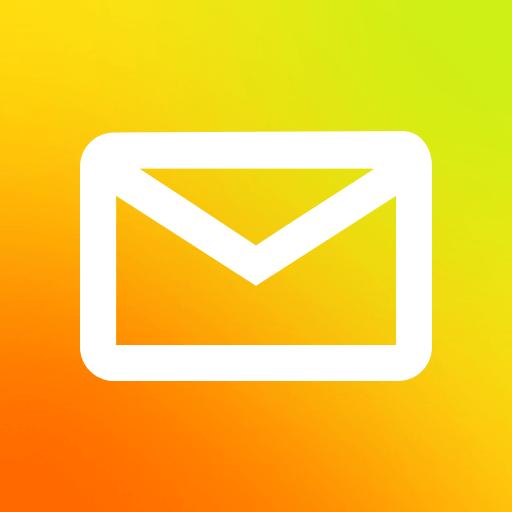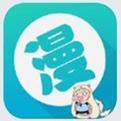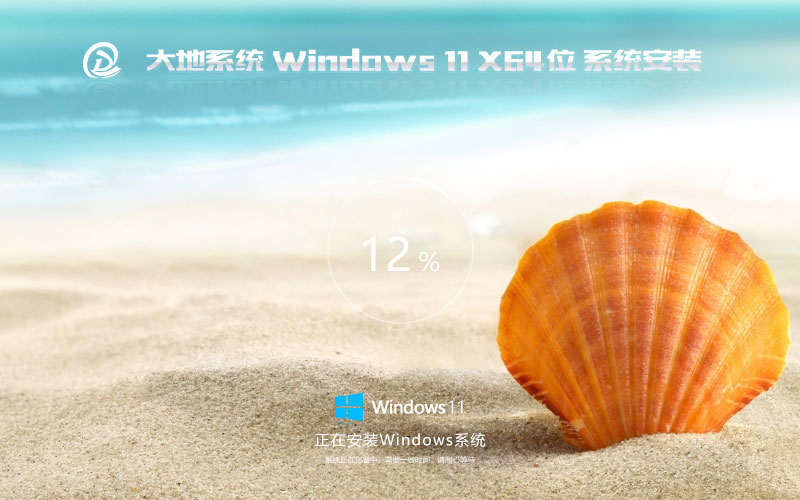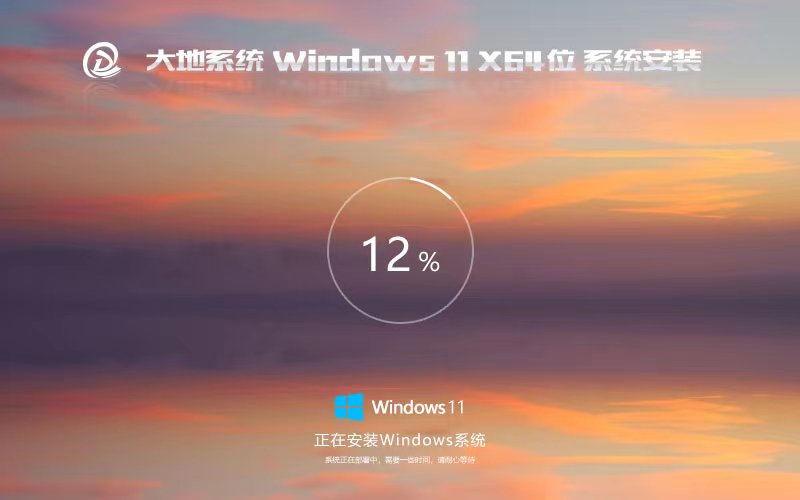win7电脑桌面背景黑屏

03
在下载系统程序包前需要弄明白一个必要的事项自己的电脑是使用x64位系统还是使用x32位(x86位)系统。
如果你的电脑内存大小高于3GB使用x64位系统。如果你的电脑内存大小低于并包括3GB那么使用x32位(x86位)系统。如果此时你不知道该用哪个推荐x64位的。
关于电脑适合装Win7还是的事项保持之前一直使用的就好如果电脑购买时间在2014年之前的话建议使用Win7系统2014年之后购买的电脑建议使用系统。当然这不是一定要遵守也得看个人的使用习惯只要用起来不卡顿就好。
以位系统为例下面开始下载系统程序包以下图文教程请按照步骤顺序依次进行
一、打开百度()搜索“青苹果论坛”。
二、打开“青苹果论坛”官方网站进入首页画面。
三、点击上方字体“Win7系统”如果你想安装系统同理点击“系统”即可。
四、打开页面可以看到置顶的帖子中有四种系统可以选择区别在于“纯净版和装机版”、“x64位和x86位”。这里说明一下它们的区别纯净版是指系统中不带任何平常使用的软件如:QQ、听歌软件、办公软件等等所以系统安装好后需要自行下载安装它的好处是界面很干净避免存在很多自己不需要的软件留存在系统中。装机版与纯净版相反系统安装好后自带常用软件具体自带的软件明细可在下载系统的页面中看到这里就不细说了。x64位系统顾名思义就是64位系统x86位系统这里说明一下它实际上就是32位系统。话不多说以“位纯净版”为例点击字体进入。
五、打开页面后在屏幕下方可以看到有5个下载地址点击任何一个下载都可以随版本不同文件大小约6GB左右点击下载。
六、下载完成在硬盘中找到下载好的压缩包进行解压解压完成后双击进入此文件夹。
七、进入文件夹将后缀名为“GHO”的系统文件复制到我们之前已经制作好的名称为“”的U盘启动盘中。
进行到这一步修复前的准备工作已经全部完成我们拥有了一个带有装机启动程序功能并且内含位系统的完整修复装机U盘这个U盘也可以为任何电脑安装其内含的Win764位系统。
准备工作结束此时拔出U盘。
02
正式修复系统
将做好的U盘启动盘插入待修复电脑的USB接口以下图文教程以爽哥的台式机(华硕组装机)为例请按照步骤顺序依次进行
一、按下主机电源键开机自主机点亮起请疯狂按F8进入主板“BIOS”的快速启动界面这里需要特别说明为什么是按F8因为华硕的主板进入“BIOS”快速启动程序的快捷键为F8所以可想而知不同品牌的电脑启动快捷键是不同的这里爽哥从网上搜索整理并且自制了一张表格方便大家正确使用快捷键请对号入座。
如果尝试了很多次都没有进入“BIOS”快速启动程序的话不要担心请在“爽哥来搞机”公众号上留言爽哥会第一时间在线帮助你完成此操作。
二、对号入座疯狂点击快捷键之后会进入主板“BIOS”快速启动程序界面出现如下图界面或与其相似的界面并可以上下进行选择的话说明快捷键使用正确成功进入。
选择“U盘模式”作为启动程序光标选择到U盘名称或者有些电脑的选择叫“USB:.....”某某的字样上点击回车进入U盘程序。
四、点击回车后进入了如下页面在15秒内将光标选择在第2项再次点击回车键。这里不必纠结上面的字为什么是“Win10...PE...”某某。
五、经过电脑一系列的自动运行进入到了一个新的桌面此桌面为“WINPE系统”界面。
六、在此界面我们可以将重要的资料考出来了准备一个合适大小的U盘或移动硬盘插入USB接口打开“我的电脑(此电脑)”可以看到C、D、E、F盘中的数据都在我们复制粘贴过去即可这里就不截图了。
如果说电脑之前的桌面上还留有很多贵重资料怎么办不要着急按照这个路径“我的电脑→C盘→用户(USER)→Administrator(用户名)→Desktop(桌面)”进到文件夹后就可以看到原桌面上的文件了复制粘贴就是了。
拷贝完成之后正式开始安装系统如果说此时的你时间紧迫十万火急那么爽哥这里教大家简易安装系统。
简易安装系统原理非常简单就是不删除硬盘中的全部资料只是单纯的安装系统到C盘保证电脑能正常开机即可除C盘以外的盘中所有资料都在。
此简易安装方法爽哥不是很推荐因为这样做出来的系统它不够干净无法说服略有洁癖的我而且这样的系统用不了多久就又会出现卡顿、速度慢等问题。所以此方法它只适合应急等急事过去之后请干干净净的再重新装一遍系统反正装机U盘已经在手重装也就是20分钟的事儿。
话不多说请按照步骤顺序依次进行
一、双击打开桌面上的“EIX系统安装”软件软件打开后先点击C盘再点击下面U盘中的Win7x64位系统程序文件然后点击“一键恢复”弹出新的页面后再次确认无误点击确认。
二、接下来就是大约15分钟左右的等待时间这段时间里无需任何操作电脑会出现很多新的画面这些都是自动的如下图界面都不用管它。
三、经过15分钟的等待顺利的进入了Win7系统的桌面此时系统已经复活了随后需要一些调试就可以正式使用了。
进入桌面后先别急着操作等系统自行运行完毕后出现“重启”提示点击“重启”。
重启后再次进入桌面将桌面无用图标统统删除并清空回收站仅留下如下图三个图标就可以了之后去网上下载“360驱动大师”或“驱动精灵”安装升级电脑的硬件驱动之后再次重启就可以正常使用了。
至此本教程完美结束相信看过本教程的你们可以成为实至名归的装机大神。另外爽哥认为人外有人天外有天内容中有什么BUG也请关注“爽哥来搞机”公众号留言请多指教。
03
后 话
本篇文章与上一篇文章“超详细高效电脑装系统教程”很相似因命题不同细节有些许调整按需求选择相应文章即可今后还会有“实用干货”陆续上线。
关注“爽哥来搞机”公众号为你解答电脑困惑
关注“爽哥来搞机”服务微信号实时为你服务
推荐系统
雨林木风 winxp下载 纯净版 永久激活 winxp ghost系统 sp3 系统下载
系统大小:0MB系统类型:WinXP雨林木风在系统方面技术积累雄厚深耕多年,打造了国内重装系统行业知名品牌,雨林木风WindowsXP其系统口碑得到许多人认可,积累了广大的用户群体,是一款稳定流畅的系统,雨林木风 winxp下载 纯净版 永久激活 winxp ghost系统 sp3 系统下载,有需要的朋友速度下载吧。
系统等级:进入下载 >萝卜家园win7纯净版 ghost系统下载 x64 联想电脑专用
系统大小:0MB系统类型:Win7萝卜家园win7纯净版是款非常纯净的win7系统,此版本优化更新了大量的驱动,帮助用户们进行舒适的使用,更加的适合家庭办公的使用,方便用户,有需要的用户们快来下载安装吧。
系统等级:进入下载 >雨林木风xp系统 xp系统纯净版 winXP ghost xp sp3 纯净版系统下载
系统大小:1.01GB系统类型:WinXP雨林木风xp系统 xp系统纯净版 winXP ghost xp sp3 纯净版系统下载,雨林木风WinXP系统技术积累雄厚深耕多年,采用了新的系统功能和硬件驱动,可以更好的发挥系统的性能,优化了系统、驱动对硬件的加速,加固了系统安全策略,运行环境安全可靠稳定。
系统等级:进入下载 >萝卜家园win10企业版 免激活密钥 激活工具 V2023 X64位系统下载
系统大小:0MB系统类型:Win10萝卜家园在系统方面技术积累雄厚深耕多年,打造了国内重装系统行业的萝卜家园品牌,(win10企业版,win10 ghost,win10镜像),萝卜家园win10企业版 免激活密钥 激活工具 ghost镜像 X64位系统下载,其系统口碑得到许多人认可,积累了广大的用户群体,萝卜家园win10纯净版是一款稳定流畅的系统,一直以来都以用户为中心,是由萝卜家园win10团队推出的萝卜家园
系统等级:进入下载 >萝卜家园windows10游戏版 win10游戏专业版 V2023 X64位系统下载
系统大小:0MB系统类型:Win10萝卜家园windows10游戏版 win10游戏专业版 ghost X64位 系统下载,萝卜家园在系统方面技术积累雄厚深耕多年,打造了国内重装系统行业的萝卜家园品牌,其系统口碑得到许多人认可,积累了广大的用户群体,萝卜家园win10纯净版是一款稳定流畅的系统,一直以来都以用户为中心,是由萝卜家园win10团队推出的萝卜家园win10国内镜像版,基于国内用户的习惯,做
系统等级:进入下载 >windows11下载 萝卜家园win11专业版 X64位 V2023官网下载
系统大小:0MB系统类型:Win11萝卜家园在系统方面技术积累雄厚深耕多年,windows11下载 萝卜家园win11专业版 X64位 官网正式版可以更好的发挥系统的性能,优化了系统、驱动对硬件的加速,使得软件在WINDOWS11系统中运行得更加流畅,加固了系统安全策略,WINDOWS11系统在家用办公上跑分表现都是非常优秀,完美的兼容各种硬件和软件,运行环境安全可靠稳定。
系统等级:进入下载 >
相关文章
- dll修复工具win7完整版下载
- 有什么电脑自动关机软件好用 电脑自动关机软件下载推荐
- 微信抽奖小程序怎么弄,教你微信转盘抽奖小程序制作方法
- 收集意见建议小程序怎么弄,教你制作匿名收集意见的小程序
- 扫码助力活动怎么弄,微信公众号助力活动的制作步骤
- 海报裂变活动怎么弄,微信公众号生成海报裂变活动的方法
- 公众号推广二维码怎么弄,微信公众号推广二维码生成方法
- 公众号裂变活动制作,微信公众号怎么做裂变活动
- 登记信息二维码制作,如何实现扫码登记填报信息
- 登记表怎么弄,教你微信登记表格怎么做
- 参数二维码怎么弄,微信公众号带参数二维码怎么生成
- 报名二维码怎么弄,微信公众号报名二维码制作步骤
- 设置电脑定时关机命令如何更改 电脑定时关机命令设置方法详解
- win7怎么自动关机 win7自动关机时间设置方法
热门系统
推荐软件
推荐应用
推荐游戏
热门文章
常用系统
- 1雨林木风 windows11家庭版 X64 ghost镜像 V2022.04下载
- 2大地系统64位高级版 windows11专业版下载 ghost镜像 笔记本专用下载
- 3电脑公司 GHOST WIN10 32位 纯净专业版
- 4萝卜家园win10企业版 免激活密钥 激活工具 V2023 X64位系统下载
- 5win7智能安装版下载 番茄花园64位娱乐版 笔记本专用下载 ghost系统
- 6win10镜像下载 系统之家windows10纯净版镜像系统 21H2 X64位 最新版 V2022.05
- 7大地系统win11家庭版下载 x64位正式版 Ghost iso镜像下载 v2023
- 8winxp ghost 雨林木风winxp 稳定版 ISO系统下载 无需 激活密钥 永久激活
- 9【5年周期支持】Windows 10 企业版 LTSC 2021 ISO镜像